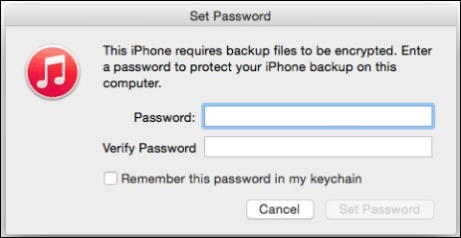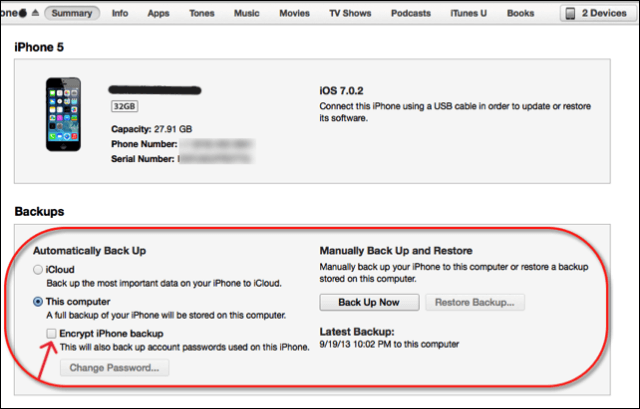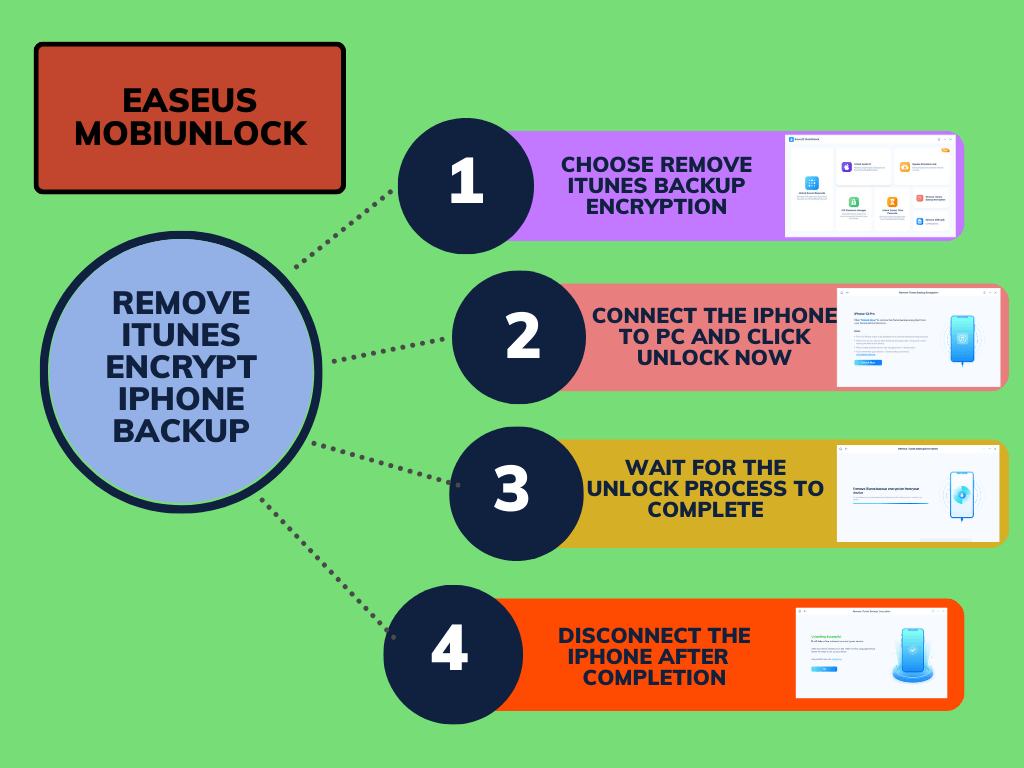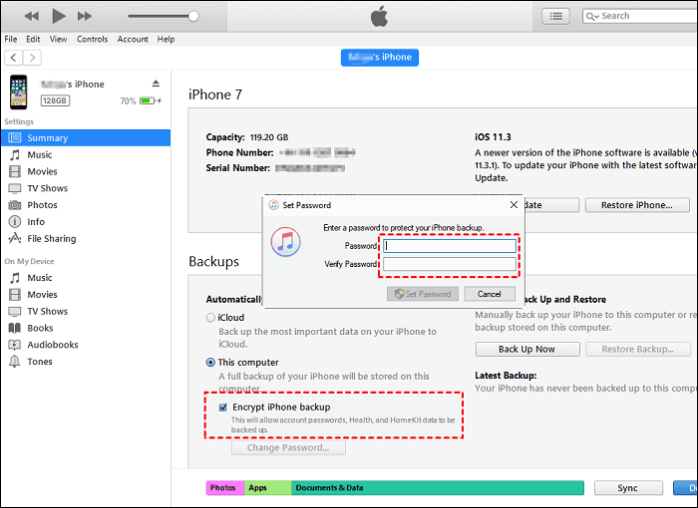Zusammenfassung:
Wenn Sie sich fragen, was die Meldung 'Für dieses iPhone ist eine Verschlüsselung der Sicherungsdateien erforderlich' lautet, haben wir dies in diesem Beitrag behandelt. Erfahren Sie, was verschlüsseltes Backup ist und wie Sie es deaktivieren können, wenn Sie Ihr Passwort vergessen haben.
- Hauptinhalt:
- Höhepunkte:
- Für dieses iPhone müssen Sicherungsdateien verschlüsselt werden
- So deaktivieren Sie „Für dieses iPhone ist eine Verschlüsselung der Sicherungsdateien erforderlich“
- Option 1. iTunes-Backup mit Passwort entschlüsseln
- Option 2. iTunes-Verschlüsselung ohne Passwort entfernen
- So verschlüsseln Sie iPhone-Sicherungsdateien mit iTunes
- Das Ende: Informieren Sie sich über alle Informationen zu „Dieses iPhone erfordert eine Verschlüsselung der Sicherungsdateien“ und entscheiden Sie, ob Sie das iTunes-Backup verschlüsseln möchten oder nicht
- FAQs zum Thema „Für dieses iPhone müssen Sicherungsdateien verschlüsselt werden“
Beim Sichern Ihrer Dateien in iTunes wird möglicherweise die Meldung „ Für dieses iPhone ist eine Verschlüsselung der Sicherungsdateien erforderlich“ angezeigt. Was bedeutet diese Aufforderung und wie kann man sie deaktivieren? Erfahren Sie die Details dazu in diesem Artikel.
Für dieses iPhone müssen Sicherungsdateien verschlüsselt werden
Durch das Sichern von Dateien können Sie Ihre Daten im Notfall schützen. Das Verschlüsseln von Sicherungsdateien auf einem iPhone bietet eine zusätzliche Sicherheitsebene, indem es Unbefugten den Zugriff darauf erschwert. Mit der Verschlüsselung verschlüsseln Sie die Daten so, dass nur Sie sie verstehen und entschlüsseln können.
![Dieses iPhone erfordert, dass Sicherungsdateien verschlüsselte Nachrichtenansagen sind]()
Die Aufforderung zum Verschlüsseln von iPhone-Sicherungsdateien lautet: iOS fordert Sie auf, eine Sicherheitsebene hinzuzufügen, um die Sicherheit zu verbessern. Selbst wenn die Daten kompromittiert werden, verfügt der Angreifer nur über unentschlüsselbare Informationen, auf die er nicht zugreifen kann.
Ist es gut, iPhone-Backups zu verschlüsseln?
Dies ist von Vorteil, insbesondere angesichts der zunehmenden Internetnutzung und externen Softwarebedrohungen. Ob man seine Daten verschlüsseln sollte, ist eine persönliche Entscheidung: Unter Berücksichtigung der zusätzlichen Sicherheitsebene ist dies durchaus machbar. Wenn Sie also öffentliches WLAN nutzen und jemand in Ihr System eindringen kann. Wenn Ihre Daten nun verschlüsselt sind und der Angreifer versucht, darauf zuzugreifen, sieht er nur eine Menge nicht entschlüsselbarer Dateien und Daten.
Vorteile der Verschlüsselung des iPhone-Backups:
- Fungiert als zusätzliche Sicherheitsebene.
- Nahtlose Übertragung und Speicherung, ohne sich Gedanken über Viren oder Malware-Angriffe machen zu müssen.
- Sehr nützlich bei persönlichen Dateien.
So deaktivieren Sie „Für dieses iPhone ist eine Verschlüsselung der Sicherungsdateien erforderlich“
Sie können das Feld „iPhone-Backup verschlüsseln“ in iTunes deaktivieren, um die Backup-Verschlüsselung zu deaktivieren, wodurch das Popup deaktiviert wird. Sie können dies mit oder ohne Passcode tun.
Option 1. iTunes-Backup mit Passwort entschlüsseln
Sie müssen die Verschlüsselung deaktivieren, um die Nachricht zu entfernen. Befolgen Sie diese beiden einfachen Methoden und entschlüsseln Sie die Sicherungsdateien.
Auf Ihrem Gerät:
Schritt 1. Öffnen Sie die Einstellungen auf Ihrem Gerät. Klicken Sie auf Allgemein > Profil.
Schritt 2. Suchen Sie nun nach dem Konfigurationsprofil der App und klicken Sie auf Profil löschen.
Schritt 3: Wenn das Gerät Sie zur Eingabe des Passworts auffordert, geben Sie das Passwort ein und klicken Sie auf Löschen, um den Vorgang abzuschließen.
Führen Sie nach dem Löschen Ihres Profils die folgenden Schritte in iTunes aus:
Schritt 1. Öffnen Sie iTunes. Öffnen Sie den Bereich „Allgemein/Zusammenfassung“ von oben.
Schritt 2. Überprüfen Sie, ob die automatische Sicherung auf diesen Computer eingestellt ist.
Schritt 3. Jetzt müssen Sie nur noch die Option „iPhone-Backup verschlüsseln“ deaktivieren und auf „Jetzt sichern“ klicken.
![Deaktivieren Sie „iPhone-Backup verschlüsseln“.]()
Sobald Sie nun die Verschlüsselung deaktivieren und ein Backup erstellen, werden Ihre Backup-Dateien in Erstellungsordnern auf Ihrem Computer gespeichert. Du findest sie in:
- Unter Mac OS speichert iTunes gesicherte Dateien unter /Users/[IHR_BENUTZERNAME]/Library/Application Support/MobileSync/Backup.
- Unter Windows Vista, Windows 7, 8 und 10 speichert iTunes gesicherte Dateien in „Benutzer[IHR_BENUTZERNAME]AppDataRoamingApple ComputerMobileSyncBackup“.
Option 2. iTunes-Verschlüsselung ohne Passwort entfernen
Wenn Sie Ihr Passwort vergessen haben, bietet Apple keine Funktion zum Deaktivieren der verschlüsselten Sicherung an. Sie können Ihr iPhone jedoch aus dem iCloud-Backup wiederherstellen oder ein neues verschlüsseltes Backup erstellen. Um diese komplexen Aufgaben zu vermeiden, können Sie iTunes am besten entsperren und die Verschlüsselung deaktivieren, indem Sie EaseUS MobiUnlock verwenden, um das Passwort zu umgehen.
Mit EaseUS MobiUnlock können Sie das Passwort ändern oder die iTunes-Backup-Verschlüsselung ohne Passwort deaktivieren . Mit den folgenden Schritten haben Sie Ihr iPhone bereit. Nicht nur für iTunes, auch wenn Sie Ihr iPhone-Passwort vergessen haben, der Bildschirm kaputt gegangen ist oder Sie Ihre Apple-ID entfernen möchten, ist dies mit dieser Software ein Kinderspiel. Laden Sie die Software jetzt herunter, entsperren Sie das Passwort und speichern Sie Ihre Daten.
Hauptmerkmale von EaseUS MobiUnlock:
![Entfernen Sie iTunes Encrypt iPhone Backup mit EaseUS MobiUnlock]()
So verschlüsseln Sie iPhone-Sicherungsdateien mit iTunes
Nachdem Sie nun wissen, wie Sie die iPhone-Sicherungsdateien entschlüsseln, ist es wichtig, die vertraulichen Informationen zu verschlüsseln. Sie möchten also wissen, wie Sie das iPhone-Backup verschlüsseln. Sehen wir uns an, wie das mit iTunes geht.
Schritt 1. Starten Sie iTunes auf Ihrem Computer.
Schritt 2. Verbinden Sie das iPhone mit Ihrem iTunes auf einem Mac.
Schritt 3. Wenn das Gerät richtig angeschlossen ist, wird es von der App erkannt. Wenn ja, wählen Sie Ihr Gerät aus der Liste des iTunes-App-Fensters aus.
Schritt 4. Jetzt müssen Sie die Option zum Verschlüsseln des iPhone-Backups finden und überprüfen. Es befindet sich im Allgemeinen im Abschnitt „Allgemein“ oder „Zusammenfassung“.
![Aktivieren Sie „iPhone-Backup verschlüsseln“.]()
Schritt 5. Um dies zu aktivieren, müssen Sie ein Passwort festlegen. Legen Sie das Passwort fest, bestätigen Sie es und merken Sie es sich. Wenn nicht, werden Sie erneut Schwierigkeiten haben, das iPhone-Backup zu entschlüsseln.
Das Ende: Informieren Sie sich über alle Informationen zu „Dieses iPhone erfordert eine Verschlüsselung der Sicherungsdateien“ und entscheiden Sie, ob Sie das iTunes-Backup verschlüsseln möchten oder nicht
Die Verschlüsselung von Backup-Dateien ist hilfreich, um Ihre Daten vor externen Bedrohungen zu schützen. Es verschlüsselt die Daten auf eine Weise, die nur Sie verstehen können. Die iTunes-Eingabeaufforderung „Dieses iPhone erfordert die Verschlüsselung von Sicherungsdateien“ fordert Sie auf, die Daten zu verschlüsseln, um sie sicherer zu machen. Es ist wichtig zu wissen, wie Sie die Verschlüsselung mit und ohne Passwort deaktivieren und Ihre Daten schützen können.
Wenn Sie sich an das Passwort erinnern, das Sie zum Verschlüsseln festgelegt haben, ist die iTunes-Methode nutzlos. Andernfalls bietet Apple keine andere Möglichkeit zur Wiederherstellung Ihrer Dateien an. Um die Verschlüsselung ohne Passwort zu entsperren, verwenden Sie am besten EaseUS MobiUnlock , um sie zu knacken und die Sicherungsdaten zu speichern.
FAQs zum Thema „Für dieses iPhone müssen Sicherungsdateien verschlüsselt werden“
Hier sind einige der am häufigsten gestellten Fragen zur Meldung „Für dieses iPhone müssen Sicherungsdateien verschlüsselt werden“. Ich hoffe, dass Sie diese Fragen hilfreich finden.
1. Möchte ich, dass iPhone-Backups verschlüsselt werden?
Ja, wenn Sie eine zusätzliche Schutzebene für Ihre Daten wünschen. Bei der Verschlüsselung handelt es sich um einen Prozess, bei dem die Daten auf eine Weise verschlüsselt werden, die nur Sie verstehen können. Mit der zunehmenden Nutzung des Internets sind Sie anfällig für Datenbedrohungen, selbst wenn die Daten kompromittiert sind. Mit der Verschlüsselung verfügt der Angreifer nur über eine Menge verschlüsselter Daten, die er nicht entschlüsseln kann.
2. Wie verhindere ich, dass meine Dateien verschlüsselt werden?
Sie müssen die Option „iPhone-Backup verschlüsseln“ deaktivieren, um zu verhindern, dass Ihre Dateien verschlüsselt werden. Gehen Sie zu iTunes, öffnen Sie die Registerkarte „Allgemein“ oder „Zusammenfassung“ und deaktivieren Sie die Option „iPhone-Backup verschlüsseln“.
3. Was ist der Unterschied zwischen verschlüsseltem und unverschlüsseltem iPhone-Backup?
Das verschlüsselte iPhone-Backup bedeutet, dass die Daten so verschlüsselt sind, dass nur die Person mit dem Verschlüsselungsschlüssel sie entschlüsseln kann. Dies dient als zusätzliche Schutzebene für Ihre Daten und hilft bei der Speicherung sensibler und wichtiger Daten. Ein unverschlüsseltes iPhone-Backup bedeutet eine Datensicherung in normaler Form und ist leicht anfällig für Angreifer.
Wenn Sie diesen Beitrag hilfreich finden, teilen Sie ihn bitte mit weiteren bedürftigen Freunden auf Facebook, Twitter und anderen Social-Media-Plattformen.